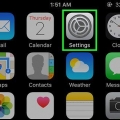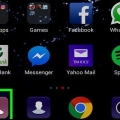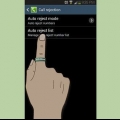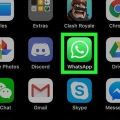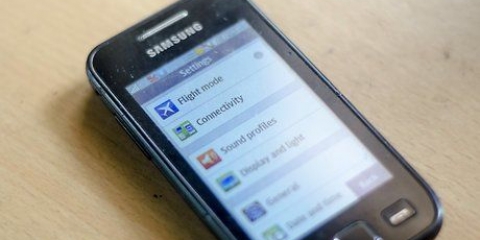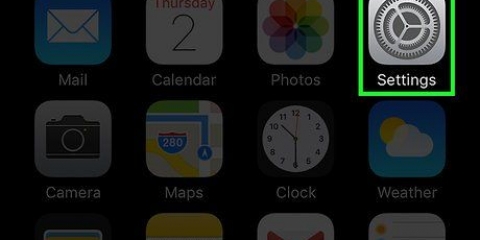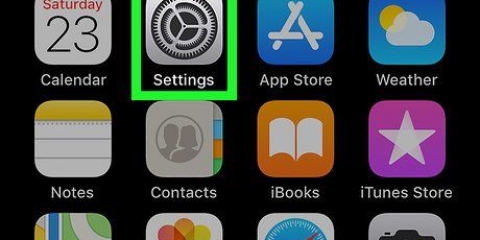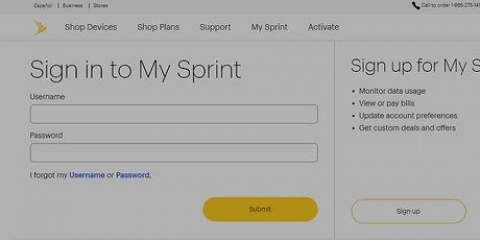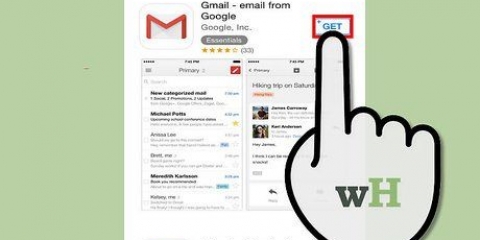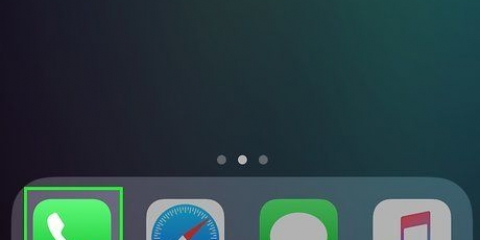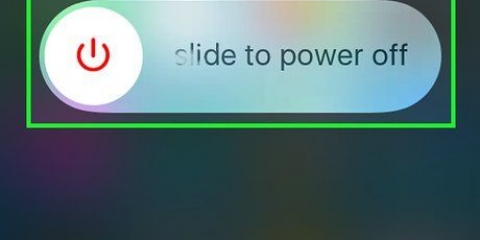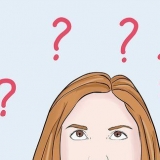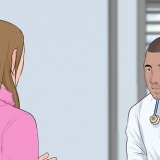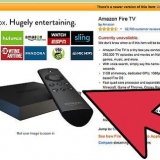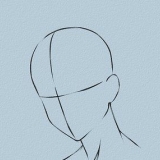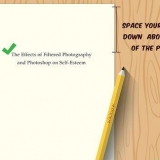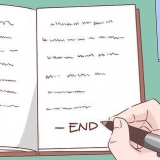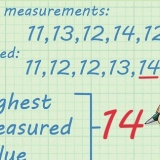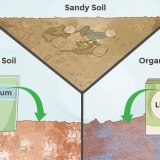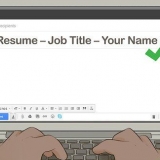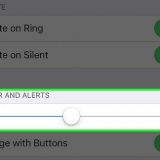3. Hitta numret du vill blockera. Rulla ned och upp för att hitta numret. 4. Tryck på "i" bredvid telefonnumret för att öppna informationsfönstret och välj "Blockera den här uppringaren" längst ner i fönstret. Blockera samtal, sms, Facetime-meddelanden, allt från den här uppringaren. Du kommer inte ens märka när de ringer dig. Du kan också blockera från din textmeddelandelogg eller från FaceTime. Ett annat sätt att blockera är att gå till listan "Blockerad" gå in i inställningarna. Knacka på "inställningar" och sedan vidare "Telefon". Här hittar du listan "Blockerad" där du kan lägga till eller ta bort låtar.








kalla lycka samtalsblockerare iBlacklist 

Blockera ett nummer på din iphone
Iphone är Apples välkända variant av smartphonen. Det är en mobiltelefon, en mediaspelare, en foto- och videokamera och en Internet- och e-postenhet i ett. Det finns ett antal (inofficiella) sätt att lista, blockera eller kontrollera oönskade telefonnummer. Läs den här artikeln för att lära dig hur du gör det.
Steg
Metod 1 av 4: På en iPhone med iOS 7
1. Om du har iOS 7 installerat på din iPhone kan du blockera nummer väldigt enkelt.
2. Öppna din logg. Tryck på telefonsamtalsikonen och välj "Nyligen" längst ner i fönstret. Detta öppnar loggen.
Metod 2 av 4: iOS 6 och tidigare - Kontakta din operatör

1. Ta reda på vilken leverantör du har. Knacka på "inställningar". Du kan hitta din leverantör bj "leverantör".

2. Kontakta din operatör och skicka in en begäran om att spärra ett nummer. Detta är det enda sättet att blockera ett nummer på en iPhone med iOS 6 eller äldre utan en "jailbreak".
De flesta leverantörer låter dig ha många nummer blockerade om du vill.
Metod 3 av 4: iOS 6 och tidigare - Undersök dina inkommande samtal

1. Gå till menyn "Kontakter" på din iPhone.

2. Välj de kontakter du vill granska.

3. tryck på knappen "Förändra" bredvid kontaktpersonen.

4. Ställ in ringsignalen på "Nej". Nu kommer du inte att märka när du får ett samtal från den kontakten. Det är inte detsamma som riktig blockering, men det är bättre än ingenting om du har iOS 6 eller äldre.
Du kan också ändra kontaktens namn till "Svara inte 1". Om du får ett samtal från den personen kommer du att se på skärmen att du inte behöver svara. För andra kontakter kan du "Spela inte in 2", "Spela inte in 2" etc. skapa.

Metod 4 av 4: iOS 6 och tidigare - Använd en app för att blockera inkommande samtal

1. Jailbreaka din iPhone. För att kunna använda en app som blockerar siffror måste du först jailbreaka din iPhone, eftersom denna programvara inte är officiellt godkänd av Apple. Jailbreaking är inte utan risk. Om du inte vill ta denna risk på en telefon med iOS 6 eller äldre, är det bättre att använda metod 2 eller 3.

2. Efter jailbreak, starta Cydia (den inofficiella App Store) och ladda ner en app för att blockera nummer. Nedan är några exempel på appar som låter dig blockera nummer:

3. Lägg till de kontakter du vill blockera. Ange siffrorna manuellt och ställ in reglaget på "på".

4. Konfigurera de blockerade kontakterna enligt dina preferenser. Du kan välja att blockera innan du ser ett inkommande samtal, du kan vidarekoppla samtalet direkt till röstbrevlådan eller så kan du stänga av telefonen.
Оцените, пожалуйста статью